Jak usunąć hasło startowe systemu Windows XP i hasło systemu Vista
W świecie, w którym bezpieczeństwo w Internecie jest najważniejsze, wciąż zdarzają się sytuacje, w których musimy usunąć hasła z naszych systemów Windows Vista i XP. Niezależnie od tego, czy jest to zapomniane hasło, zbędna warstwa zabezpieczeń, czy potrzeba usprawnienia dostępu do komputera, istnieją uzasadnione powody, aby podjąć się tego zadania. W tym artykule znajdziesz instrukcje dotyczące kolejnych kroków jak usunąć hasła administratora w systemie Windows Vista i Windows XP. Polecimy również przyjazne dla użytkownika rozwiązanie do resetowania hasła w tych systemach operacyjnych.
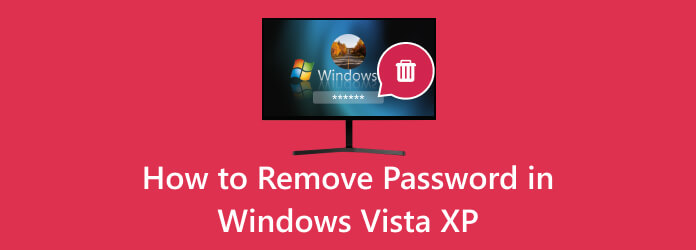
Część 1. Jak usunąć hasła w systemie Windows Vista
Windows Vista, przez wielu ukochany system operacyjny, może spotkać Cię w sytuacjach, w których konieczne będzie usunięcie hasła. Może to usprawnić dostęp do Twojego komputera lub być może ożywić stare konto dla wygody. W tej sekcji przeprowadzimy Cię przez proces usuwania hasła, jeśli w systemie Windows XP Vista wystąpią problemy z zapomnieniem hasła. Dowiedz się poniżej, jak usunąć hasło z systemu Windows Vista.
Krok 1Kliknij Start i stamtąd przejdź do Panel sterowania. To jest brama do wprowadzania zmian w kontach użytkowników na komputerze z systemem Vista. W środku Panel sterowania, szukać Konta użytkowników.
Krok 2Gdy już go znajdziesz, kliknij na niego. To otwiera Okno Konta użytkowników, zapewniając dostęp do wszystkich narzędzi do zarządzania kontem. Listę wszystkich kont użytkowników na swoim komputerze znajdziesz w oknie Konta użytkowników.
Krok 3Wybierz z tej listy konto użytkownika, dla którego chcesz usunąć hasło. Po wybraniu konta użytkownika kolejnym krokiem jest kliknięcie Usunąć hasło. Pojawi się monit z prośbą o potwierdzenie akcji. Kliknij Tak kontynuować.
Krok 4Po potwierdzeniu usunięcia hasła kliknij Zamknij aby wyjść z okna Konta użytkowników. Aby zmiany zaczęły obowiązywać, konieczne jest ponowne uruchomienie komputera. Po ponownym uruchomieniu okaże się, że wybrane konto użytkownika nie wymaga już hasła do logowania.
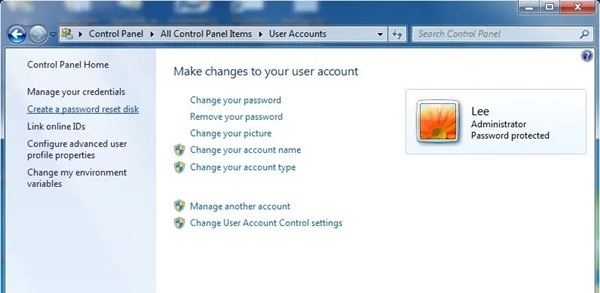
Część 2. Jak usunąć hasło w systemie Windows XP
Windows XP, klasyczny system operacyjny, który wielu osobom wciąż ceni, zapewnia prostą metodę usuwania haseł, gdy zajdzie taka potrzeba. Niezależnie od tego, czy upraszczasz dostęp do systemu, czy rekonfigurujesz stare konto, ta sekcja poprowadzi Cię przez proces usuwania hasła w systemie Windows XP. Rozpocznij naukę usuwania hasła w systemie Windows XP poniżej.
Krok 1Aby rozpocząć proces, kliknij Start przycisk. Z menu Start wybierz run. Spowoduje to otwarcie okna poleceń, w którym można wykonywać różne polecenia i narzędzia konfiguracyjne. W oknie dialogowym Uruchom wpisz control hasła użytkownika2 i naciśnij Wchodzę.
Krok 2To polecenie przenosi Cię bezpośrednio do Konta użytkowników dialogowe, centrum zarządzania kontami użytkowników i powiązanymi z nimi ustawieniami. W oknie dialogowym Konta użytkowników znajdziesz listę kont użytkowników zarejestrowanych na komputerze z systemem Windows XP. Wybierz konto użytkownika, dla którego chcesz usunąć hasło.
Krok 3Po wybraniu konta użytkownika następnym krokiem jest kliknięcie Usuń hasło. Pojawi się okno dialogowe z prośbą o potwierdzenie zamiaru usunięcia hasła. Kliknij Tak, aby kontynuować. Kliknij Aplikuj i OK w oknie dialogowym Konta użytkowników po potwierdzeniu usunięcia hasła.
Krok 4Te działania zapisują zmiany. Aby usunięcie hasła było skuteczne, należy ponownie uruchomić komputer. Po ponownym uruchomieniu komputera wybrane konto użytkownika nie będzie już wymagało hasła w celu uzyskania dostępu. Wykonując te czynności, możesz usunąć hasło systemu Windows XP.
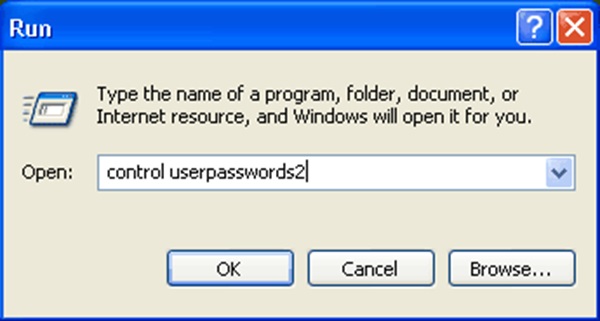
Część 3. Zalecany sposób usunięcia hasła w systemie Windows Vista/XP
Dla tych, którzy wolą wygodniejsze i kompleksowe rozwiązanie, polecamy Tipard Windows Reset Reset. To potężne oprogramowanie upraszcza resetowanie haseł zarówno w systemie Windows Vista, jak i XP. Przyjrzyjmy się jego opisowi, kluczowym funkcjom i łatwemu, pięcioetapowemu procesowi resetowania hasła.
Tipard Windows Password Reset to wszechstronne i przyjazne dla użytkownika oprogramowanie komercyjne zaprojektowane, aby pomóc osobom w resetowaniu lub usuwaniu zapomnianych lub utraconych haseł systemu Windows. Zaspokaja potrzeby użytkowników systemów Windows Vista i XP, którzy wymagają szybkiego i wydajnego dostępu do swoich systemów. To oprogramowanie jest niezawodnym i wydajnym rozwiązaniem problemów związanych z hasłami. Można go również używać pominąć hasło 10 systemu Windows.
Kluczowe cechy:
- • Tipard Windows Password Reset jest kompatybilny z Windows Vista i XP, co czyni go doskonałym wyborem dla użytkowników tych systemów operacyjnych.
- • Oprogramowanie oferuje elegancki i łatwy w obsłudze interfejs odpowiedni dla wszystkich poziomów wiedzy. Niezależnie od tego, czy jesteś nowicjuszem w technologii, czy doświadczonym użytkownikiem, przekonasz się, że to narzędzie jest dostępne i wydajne.
- • Resetowanie hasła jest proste dzięki resetowaniu hasła systemu Tipard. Oprogramowanie upraszcza proces, zapewniając odzyskanie dostępu do systemu w zaledwie kilku krokach.
Krok 1Pobierz i zainstaluj oprogramowanie
Rozpocznij od pobrania i zainstalowania Tipard Windows Password Reset na oddzielnym komputerze, do którego masz dostęp. Jest to pierwszy krok przygotowujący do procesu resetowania hasła. Możesz kliknąć Darmowe pobieranie przycisk poniżej, aby zainstalować oprogramowanie.
Krok 2Skonfiguruj rozruchowy dysk USB lub CD/DVD
Uruchom oprogramowanie i postępuj zgodnie z prostymi instrukcjami, aby wykonać rozruch USB jechać lub CD / DVD. Ten nośnik startowy zostanie użyty do zresetowania hasła.
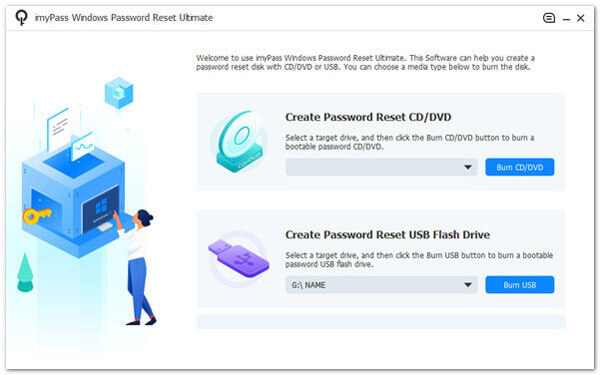
Krok 3Uruchom komputer z nośnika startowego
Włóż utworzony nośnik startowy do zablokowanego komputera z systemem Windows Vista lub XP. Następnie uruchom ponownie komputer i uruchom komputer z nośnika startowego. Spowoduje to zainicjowanie procesu resetowania hasła.
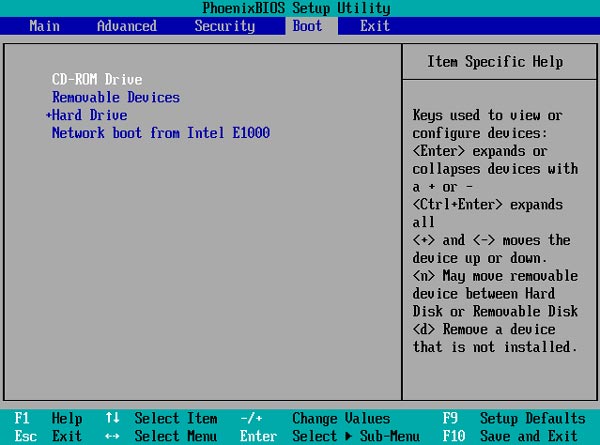
Krok 4Wybierz Konto użytkownika i zresetuj hasło
Po uruchomieniu z nośnika wybierz konto użytkownika systemu Windows, dla którego chcesz zresetować hasło. Następnie kliknij Zresetuj hasło aby rozpocząć resetowanie hasła do swojego komputera.
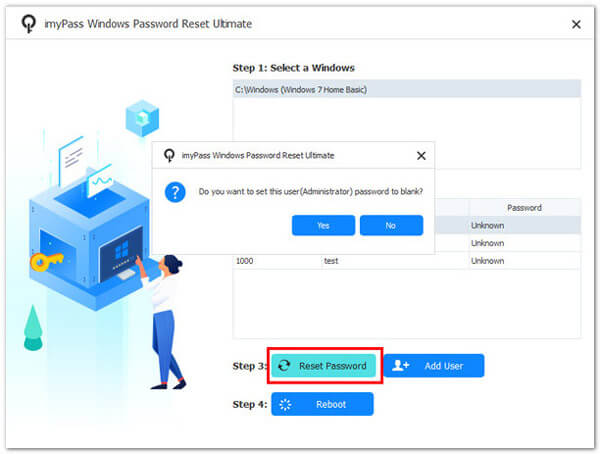
Krok 5Uruchom ponownie komputer i uzyskaj dostęp do systemu
Po zresetowaniu hasła wyjmij nośnik startowy i uruchom ponownie komputer za pomocą Reboot przycisk. Powinieneś teraz mieć dostęp do systemu Windows bez przeszkód związanych z hasłem.
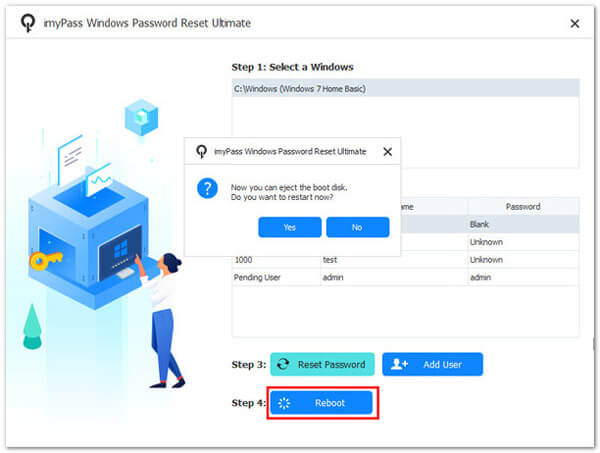
Część 4. Często zadawane pytania dotyczące resetowania hasła w systemach Windows Vista i Windows XP
Czy resetowanie hasła systemu Windows Vista/XP jest możliwe bez ponownej instalacji systemu operacyjnego?
Rzeczywiście jest to całkowicie możliwe zresetuj hasło do systemu Windows Vista lub Windows XP bez konieczności ponownej instalacji całego systemu operacyjnego. Można stosować różne metody i przyjazne narzędzia przeznaczone do tego celu. Podejścia te umożliwiają szybkie i skuteczne odzyskanie dostępu do systemu, przy jednoczesnym zachowaniu nienaruszonych danych.
Co się stanie, jeśli nie mam dysku resetowania hasła systemu Windows Vista lub Windows XP?
Jeśli nie wykonałeś wcześniej dysku resetowania hasła, nie martw się; alternatywne rozwiązania są łatwo dostępne. Oprogramowanie innych firm i alternatywne metody mogą skutecznie zresetować hasło, nawet jeśli nie masz dysku resetowania. Opcje te przydadzą się, gdy utracisz dostęp do konta w systemie Windows Vista lub Windows XP.
Czy mogę zastosować te same techniki resetowania hasła w systemach Windows Vista i XP?
Chociaż istnieją wspólne zasady dotyczące metod resetowania hasła, konkretne techniki mogą się nieznacznie różnić w przypadku systemów Windows Vista i Windows XP. Dlatego przestrzeganie instrukcji dostosowanych do Twojego systemu operacyjnego jest kluczowe, aby zapewnić pomyślne zresetowanie hasła.
Czy dostępne są bezpłatne narzędzia do resetowania haseł w systemach Windows Vista i Windows XP?
Tak, bezpłatne narzędzia i narzędzia mogą pomóc w resetowaniu haseł w systemach Windows Vista i Windows XP. Należy jednak pamiętać, że chociaż narzędzia te są przyjazne dla budżetu, mogą mieć pewne ograniczenia w porównaniu do ich płatnych odpowiedników. Wybierając rozwiązanie do resetowania hasła, weź pod uwagę swoje specyficzne wymagania i wymagany poziom bezpieczeństwa.
Czy można odzyskać zapomniane hasło do systemu Windows Vista lub XP bez utraty danych?
Większość metod resetowania hasła ma na celu priorytetowe zachowanie danych. Po prawidłowym wykonaniu metody te umożliwiają odzyskanie dostępu do konta w systemie Windows Vista lub Windows XP bez ryzyka utraty danych. Dzięki temu są idealne dla użytkowników, którym zależy na zachowaniu ważnych plików i dokumentów podczas rozwiązywania problemów związanych z hasłami.
Wnioski
W świecie rosnącego bezpieczeństwa cyfrowego wciąż zdarzają się przypadki, w których usunięcie hasła staje się koniecznością. Niezależnie od tego, czy masz do czynienia z systemem Windows Vista, czy ukochanym systemem Windows XP, masz teraz narzędzia i wiedzę, które pozwolą Ci odzyskać kontrolę nad systemem. Resetowanie hasła systemu Tipard to niezawodne, przyjazne dla użytkownika i wydajne rozwiązanie. Przestrzegając tych kroków, możesz zapewnić nieprzerwany dostęp do swojego komputera, wolny od ograniczeń związanych z zapomnianymi lub niepotrzebnymi hasłami.
Podsumowując, w tym artykule omówiono powody usuwania haseł z systemu Windows Vista i usuń hasło startowe systemu Windows XP, dostarczył przewodniki krok po kroku dla obu systemów operacyjnych i zalecił kompleksowe rozwiązanie do resetowania hasła. Wybierz najlepszą metodę odpowiadającą Twoim potrzebom i odzyskaj kontrolę nad systemem Windows.







